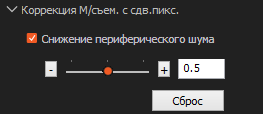ILCE-7RM4/7RM4A
Мультисъемка со сдвигом пикселей
В режиме "Мультисъемка со сдвигом пикселей" камера выполняет съемку четырех или 16 несжатых RAW-изображений, каждый раз сдвигая датчик изображения на один пиксель или 0.5 пикселя. Вы можете создавать изображения с более высоким разрешением, чем это возможно при обычной съемке, объединяя на компьютере захваченные RAW-изображения с помощью приложения Imaging Edge Desktop*1. Это полезно при съемке неподвижных объектов.
- *1:
- Imaging Edge Desktop представляет собой приложение для поддержки творческой работы с использованием цифровых камер Sony. Оно позволяет осуществлять корректировку и обработку RAW-изображений и снимать изображения дистанционно (съемка с использованием связи) с компьютера. Imaging Edge Desktop имеет три функции, которые делают это возможным: “Viewer”, “Edit” и “Remote”.
Imaging Edge Desktop можно загрузить здесь.
Если вы уже установили это приложение, обновите его до последней версии.
Мультисъемка со сдвигом пикселей доступна в “Remote” в приложении Imaging Edge Desktop во время дистанционной съемки (с использованием связи), а также на самой камере.
Рекомендуемые системные требования
При объединении 16 RAW-изображений в одно изображение размер созданного RAW-изображения с расширением файла ARQ составит приблизительно 2 ГБ.
В некоторых случаях данная операция и процесс объединения изображений на компьютере могут занять время. Поэтому для использования рекомендуются следующие системные требования.
- Windows
ЦП: 8-е поколение процессоров Intel Core i7 2,2 ГГц или выше
Память: 16 ГБ или больше
Устройство хранения: Встроенный твердотельный накопитель
- Mac
ЦП: 8-е поколение процессоров Intel Core i7 2,2 ГГц или выше
Память: 16 ГБ или больше
Устройство хранения: Встроенный твердотельный накопитель
Время, необходимое для завершения процессов объединения и обработки изображений, составляет приблизительно 2 минут. (На основании условий испытаний, определенных Sony)
В зависимости от операционной среды и производительности компьютера для завершения процессов объединения и обработки изображений может потребоваться больше времени.
Примечание
Любое перемещение камеры или размытость объекта во время захвата изображений при мультисъемке со сдвигом пикселей может помешать правильному объединению RAW-изображений и привести к появлению едва заметного шаблона сетки.
Кроме того, изображения могут объединяться неправильно, если освещение объекта меняется вследствие перемещения людей или предметов или количество излучаемого света меняется между снимками с использованием вспышки.
Помните об этом при настройке любого фотографического оборудования и во время съемки.
Процедура съемки
- Настройка фотографического оборудования
- Конфигурация настроек камеры
- Съемка
- Объединение изображений мультисъемки со сдвигом пикселей
- Регулировка и обработка изображения
- Настройка фотографического оборудования
Примечания по настройке оборудования
- Установите камеру на штатив или другую устойчивую поверхность, чтобы она была неподвижна.
- Убедитесь, что камера и объект остаются неподвижными в случае перемещения находящихся рядом людей или предметов.
- Убедитесь, что вес камеры или объектива, или же другие факторы, не приведут к перемещению камеры во время съемки.
- Конфигурация настроек камеры
Во время дистанционной съемки
- Убедитесь, что MENU →
 (Сеть) → [Управл. со смартф.] → [Управл. со смартф.] установлено в [Выкл].
(Сеть) → [Управл. со смартф.] → [Управл. со смартф.] установлено в [Выкл].
- Выберите способ подключения между камерой и компьютером.
MENU →  Сеть → [Ф. “Удаленный ПК”] → [Удал. ПК] → выберите [Вкл].
Сеть → [Ф. “Удаленный ПК”] → [Удал. ПК] → выберите [Вкл].
MENU →  Сеть → [Ф. “Удаленный ПК”] → [М-д под.“Удал. ПК”] → выберите нужную установку.
Сеть → [Ф. “Удаленный ПК”] → [М-д под.“Удал. ПК”] → выберите нужную установку.
Щелкните здесь для получения более подробной информации о настройке [М-д под.“Удал. ПК”].
Следующая процедура используется для настройки [М-д под.“Удал. ПК”] в [USB].
Совет
При съемке с помощью дистанционного управления с ПК с использованием соединения Wi-Fi передача записанных изображений может занимать длительное время. Рекомендуется установить [Место сохр. снимка] в [Ф. "Удаленный ПК"] в [Только камера] или вместо этого использовать USB-соединение.
- Используйте USB-кабель для подсоединения камеры к компьютеру, на котором установлено Imaging Edge Desktop.
- После запуска “Remote” в приложении Imaging Edge Desktop в окне выбора устройства выберите камеру, которая будет использоваться для дистанционной съемки, а затем выполните следующие настройки.
Во время съемки с помощью самой камеры
Выберите MENU →  (Настройки камеры 1) → [М/съем. с сдв.пикс.], установите количество снимков и интервал захвата*3 и выполните съемку.
(Настройки камеры 1) → [М/съем. с сдв.пикс.], установите количество снимков и интервал захвата*3 и выполните съемку.
- *3:
- В случае дрожания камеры и размытости объекта, изображения RAW, записанные с помощью [М/съем. с сдв.пикс.], могут быть не объединены надлежащим образом.
Рекомендуется установить интервал захвата на минимальное значение ([Кратч. интерв.]).
При использовании вспышки установите интервал захвата с учетом времени, необходимого для зарядки вспышки.
При использовании установочного адаптера (LA-EA1/LA-EA2/LA-EA3/LA-EA4/LA-EA5) интервал захвата может быть больше.
Примечания относительно съемки
- Убедитесь, что яркость объекта в окружающих условиях съемки во время захвата изображений при мультисъемке со сдвигом пикселей не изменяется.
Что касается съемки объектов с сильным отражением, например, металлических или стеклянных, убедитесь, что на яркость объекта не повлияет какое-либо движение поблизости.
- Установите соответствующее время экспозиции, поскольку некоторые источники света могут мерцать.
- Для достижения высокого качества изображений рекомендуется фотосъемка с ISO3200 или ниже.
Примечания при использовании вспышки
- Если количество света, излучаемого вспышкой, меняется между снимками, изображения могут быть объединены неправильно. Для поддержания количества излучаемого света на примерно одном уровне попробуйте увеличить уровень вспышки или угол освещения.
- Установите интервал захвата с учетом времени, необходимого для зарядки вспышки.
- Скорость синхронизации вспышки составляет 1/8 секунды.
- Во время съемки в режиме "Мультисъемка со сдвигом пикселей" вы не сможете использовать оптическую беспроводную вспышку.
Во время дистанционной съемки
Для съемки щелкните кнопку затвора в “Remote” в приложении Imaging Edge Desktop.
Совет
Может быть полезно установить количество снимков в [1 фотография] и сделать пробный снимок. Используйте пробное изображение для проверки правильности настроек съемки (например, интенсивности и угла вспышки).
Во время съемки с помощью самой камеры
Нажмите кнопку затвора до упора вниз для съемки фотоснимка.
Нажатие кнопки затвора на камере может привести к дрожанию камеры. Рекомендуется выполнять съемку одним из следующих способов.
- Пульт дистанционного управления (продается отдельно)
- Автоспуск камеры
- Дистанционно с помощью смартфона
- Объединение изображений мультисъемки со сдвигом пикселей
Во время дистанционной съемки
После выполнения съемки запустится “Viewer” в приложении Imaging Edge Desktop и захваченные изображения будут объединены для создания RAW-изображения с расширением файла ARQ.
Совет
- Вы также можете за раз объединить четыре изображения в том порядке, в котором они были сняты, из 16 изображений, снятых в режиме мультисъемки со сдвигом пикселей, для создания одного изображения и для создания в общей сложности четырех изображений RAW. При выполнении [Создать составное изображение М/съем. с сдв.пикс. (Создать 4 изображения из 16 изображений)] в меню [Файл] после выбора изображения из 16 снятых в режиме мультисъемки со сдвигом пикселей изображений, отображаемых с помощью функции “Viewer” в приложении Imaging Edge Desktop, будут сразу объединены четыре изображения в том порядке, в котором они были сняты, и будет создано в общей сложности четыре изображения RAW с расширением файла ARQ. Попробуйте данную функцию, если вы не можете надлежащим образом объединить изображения RAW из-за дрожания камеры или размытости объекта в изображениях из числа 16 изображений, снятых в режиме мультисъемки со сдвигом пикселей, или если не требуется высокое разрешение.
- Если вы установили [Место сохр. снимка] в [Ф. "Удаленный ПК"] в [Только камера], импортируйте в компьютер четыре или шестнадцать записанных изображений RAW, а затем объедините их с помощью “Viewer” в приложении Imaging Edge Desktop.
Во время съемки с помощью самой камеры
- Перенесите захваченные RAW-изображения (расширение файла: ARW) на компьютер.
- Перенос с камеры
- 1-1.
- В MENU →
 (Настройка) → [USB-соединение], выберите [Авто], [Съемный диск] или [MTP].
(Настройка) → [USB-соединение], выберите [Авто], [Съемный диск] или [MTP].
- 1-2.
- Подключите компьютер к камере с помощью USB-кабеля и перенесите RAW-изображения на компьютер.
- Перенос с запоминающего носителя
Вставьте в компьютер запоминающий носитель, на котором содержатся RAW-изображения, полученные при мультисъемке со сдвигом пикселей, и перенесите RAW-изображения (расширение файла: ARW) на компьютер.
- Запустите “Viewer” в приложении Imaging Edge Desktop, в окне папок с левой стороны экрана выберите папку, содержащую RAW-изображения, и выберите RAW-изображение, выполненное при мультисъемке со сдвигом пикселей (с обозначением
 в Viewer).
в Viewer).
- Выберите [Создать составное изображение М/съем. с сдв.пикс. (Создать 1 изображение)] или [Создать составное изображение М/съем. с сдв.пикс. (Создать 4 изображения из 16 изображений)]* в меню [Файл].
* За один раз объединяются четыре изображения в том порядке, в котором они были сняты, из 16 изображений, снятых в режиме мультисъемки со сдвигом пикселей, для создания одного изображения, и в общей сложности создается четыре изображения RAW. Попробуйте данную функцию, если вы не можете правильно объединить изображения RAW из-за дрожания камеры или размытости объекта на изображениях из числа 16 изображений, снятых в режиме мультисъемки со сдвигом пикселей, или если не требуется высокое разрешение.
- Установите [Способ вывода] и [Настройки файлов], а затем выберите [Сохранить].
Выберите [Формат ARQ] для [Сохранить формат].
- Четыре RAW-изображения будут объединены для создания единого RAW-изображения с расширением файла ARQ.
- Регулировка и обработка изображения
Переключившись в “Edit” в приложении Imaging Edge Desktop, вы можете обрабатывать и сохранять RAW-файлы в виде JPEG- или TIFF-файлов.
Совет
- В зависимости от условий работы компьютера, если закрыть экран “Viewer” в приложении Imaging Edge Desktop во время настройки изображений с помощью “Edit” в приложении Imaging Edge Desktop, скорость настройки может увеличиться.
- Вы можете уменьшить искажения, появляющиеся по краям изображений при мультисъемке со сдвигом пикселей. Эти искажения возникают из-за вибрации или других факторов. Используйте ползунок для регулировки величины коррекции. Эта панель отображается только в случае выбора изображения, полученного с помощью мультисъемки со сдвигом пикселей, в формате ARQ.
Что касается инструкций по приложениям Imaging Edge Desktop , см. данную страницу.
 (Сеть) → [Управл. со смартф.] → [Управл. со смартф.] установлено в [Выкл].
(Сеть) → [Управл. со смартф.] → [Управл. со смартф.] установлено в [Выкл].
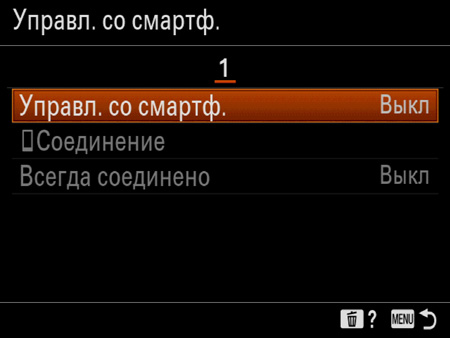
 Сеть → [Ф. “Удаленный ПК”] → [Удал. ПК] → выберите [Вкл].
Сеть → [Ф. “Удаленный ПК”] → [Удал. ПК] → выберите [Вкл]. Сеть → [Ф. “Удаленный ПК”] → [М-д под.“Удал. ПК”] → выберите нужную установку.
Сеть → [Ф. “Удаленный ПК”] → [М-д под.“Удал. ПК”] → выберите нужную установку.

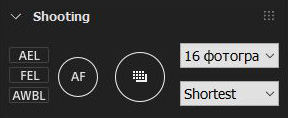
 (Настройки камеры 1) → [М/съем. с сдв.пикс.], установите количество снимков и интервал захвата*3 и выполните съемку.
(Настройки камеры 1) → [М/съем. с сдв.пикс.], установите количество снимков и интервал захвата*3 и выполните съемку.
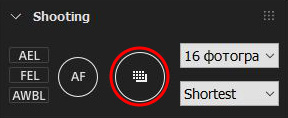
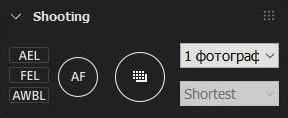
 (Настройка) → [USB-соединение], выберите [Авто], [Съемный диск] или [MTP].
(Настройка) → [USB-соединение], выберите [Авто], [Съемный диск] или [MTP].